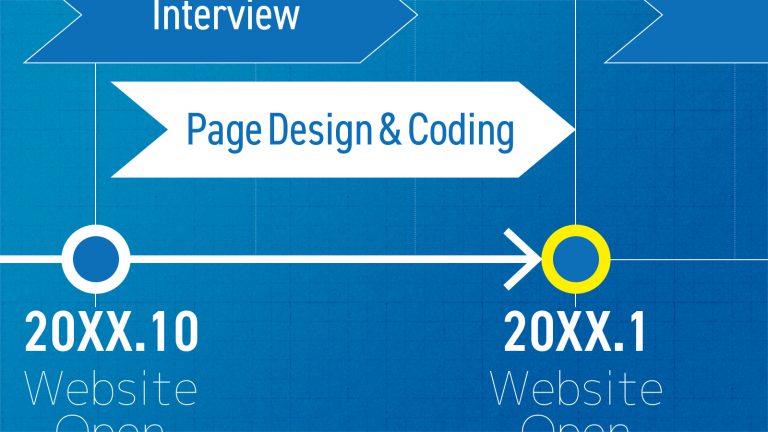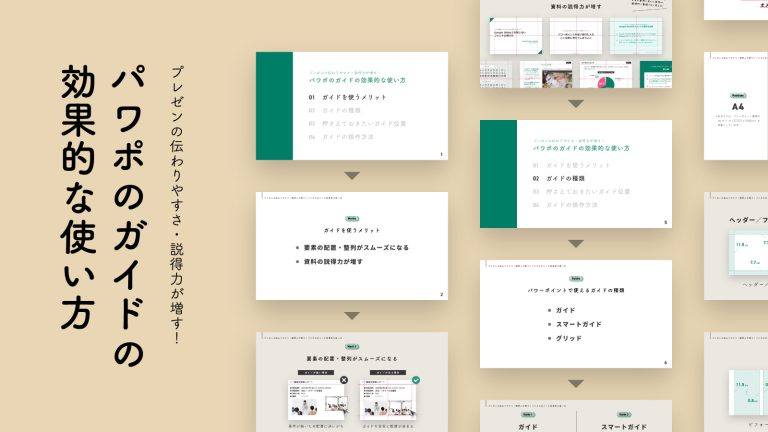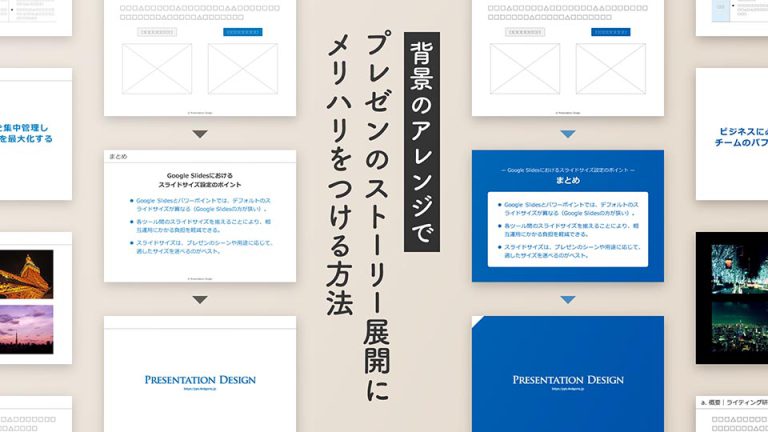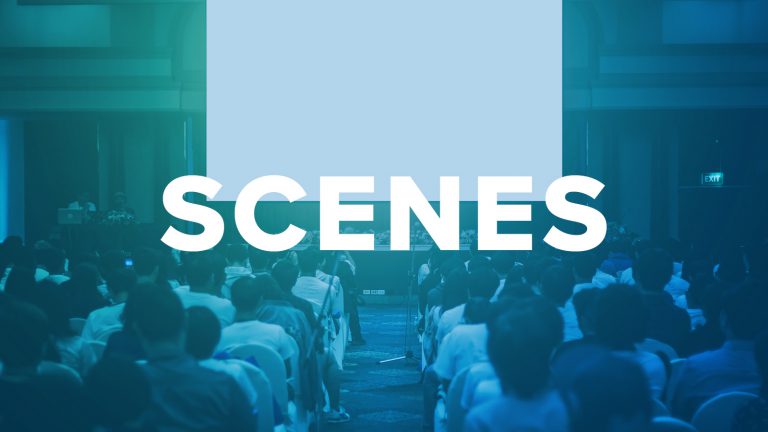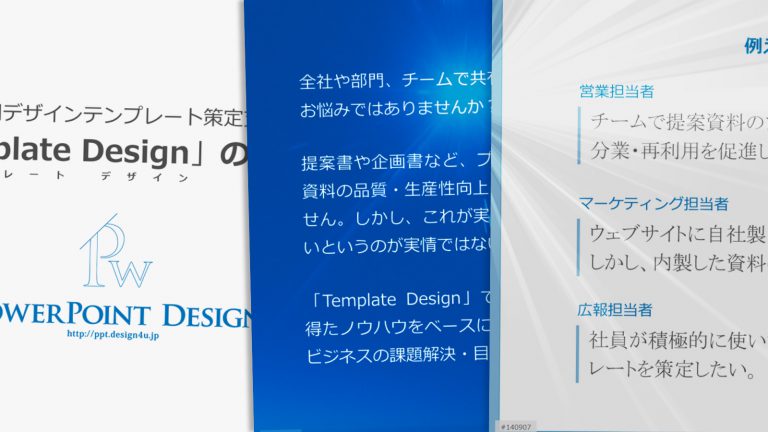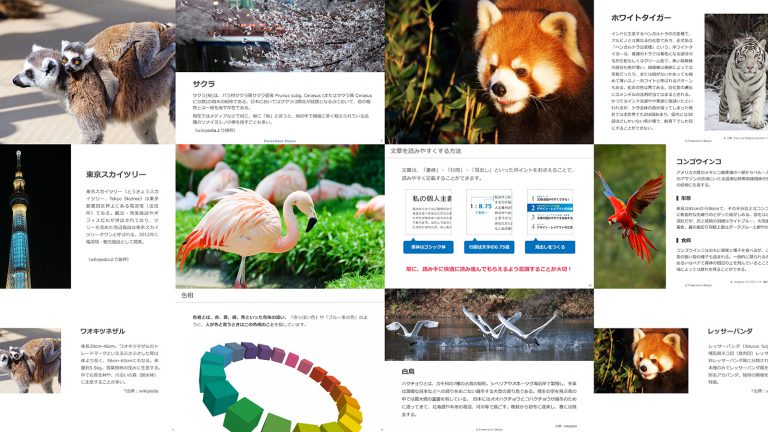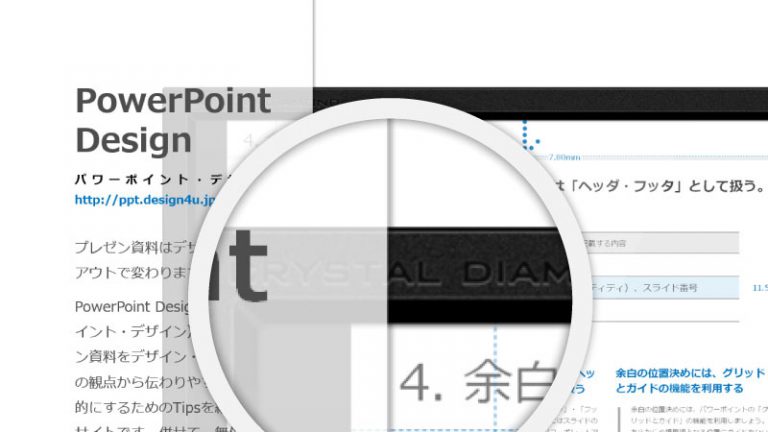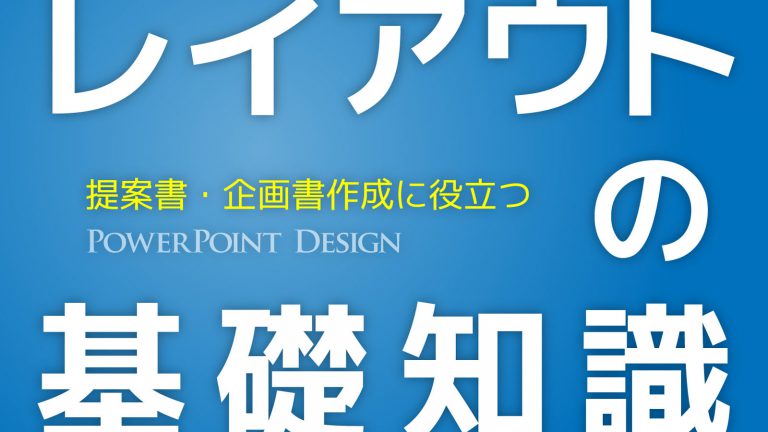見せ方で差がつく!
直感的に伝わる
プレゼンスライドの作り方
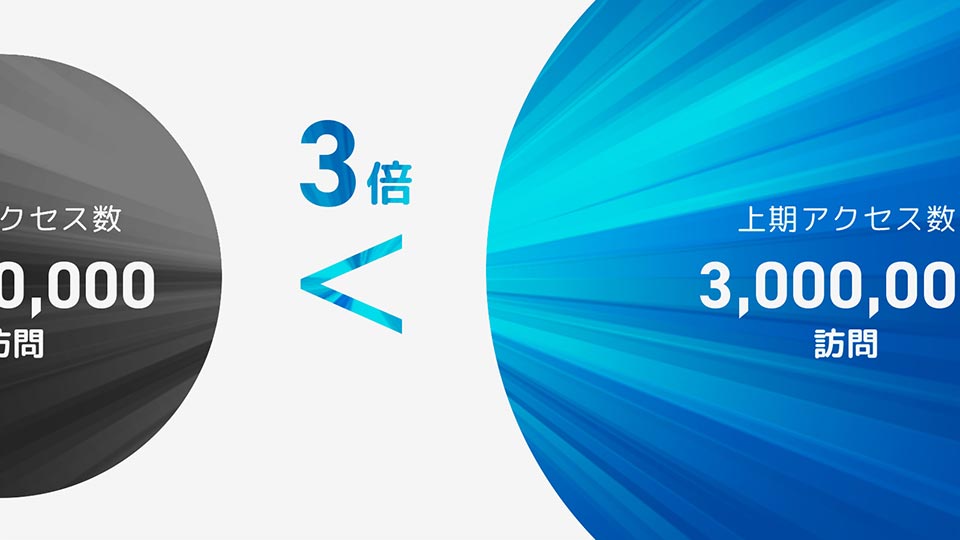
直感に訴えるプレゼン資料を作るのに、必ずしも高度なデザインスキルは必要ありません。ちょっとしたコツをつかんでしまえば、わずかな見せ方の工夫で、情報の伝わりやすさに大きな違いを生み出すことができます。今回はそんなプレゼンスライドをビフォー/アフターの形式で5つ、紹介したいと思います。
大事なことから伝える
ではさっそく!
こちらは、ある問い合わせ先の変更を知らせるスライドです。一見すると普通のスライドに見えますが、いざ電話をかけようとすると、正しい番号がわかりません。図らずも、間違い電話を誘発するトラップが仕込まれています。。
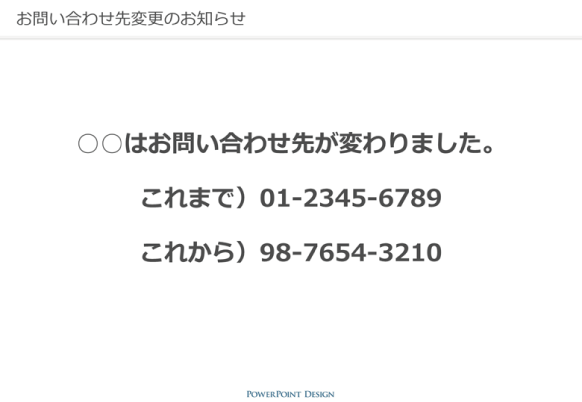
まず目に入った番号にかける、というのが人情というもの。しかしそれはまさかの古い番号です。。時系列の観点では「古い番号>新しい番号」という順番は正しいものの、やはりここで優先すべきは重要度。ターゲットにとって本当に必要な情報である「新しい番号」を目立つように記載すれば、もっと伝わりやすい資料になるはずです。
そしてこちらが改変したスライド。
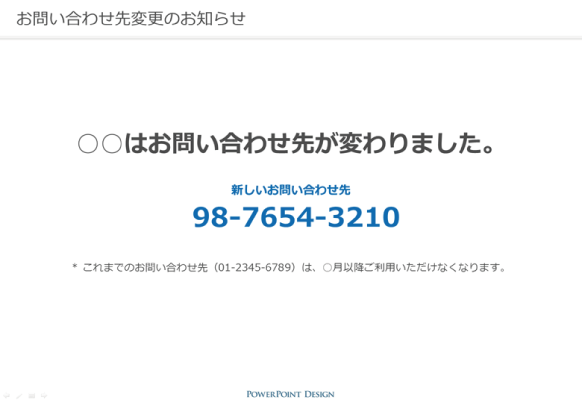
情報の優先順位を次のようにして書き換えました。
- 1|新しい電話番号
- 2|番号が変わったこと
- 3|古い電話番号
情報を記載する順番はもちろん、色やフォントサイズも使って、新しい電話番号を目立たせています。これなら間違い電話がかかってくることは、ほとんど無くなるはずです。
プレゼン資料を作成する際には、本当に重要な情報が何なのか、相手の身になって見極めることが大切です。伝わらない理由が自分自身にあるようなことは、ぜひぜひ避けたいですよね!
記号を組み合わせる
続いてこちらのスライドは、twitterの設定を表にしたものです。もちろんこの状態でも十分通用する内容ですが、少し気になるところがあります。どこかわかりますか?
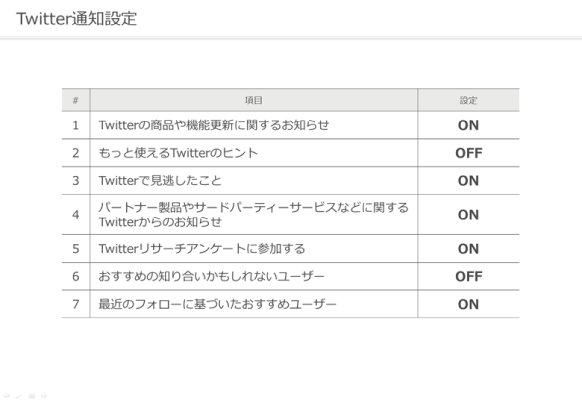
それは「ON/OFF」という設定の値です。ONとOFFはまったく逆の意味を持つ単語であるにもかかわらず、その見た目はかなり似通っていると言えます。どちらも”O”ではじまり、文字数もほとんど一緒。少ない数ならまだしも、これが大量に並んだ場合、間違い探しになってしまうことは想像に難くありません。
これを解決するのにお勧めしたい方法が「記号」です。瞬時に見分けやすい記号を使えば、違いをしっかりと相手に伝えることができます。例えば次のようなかたちです。
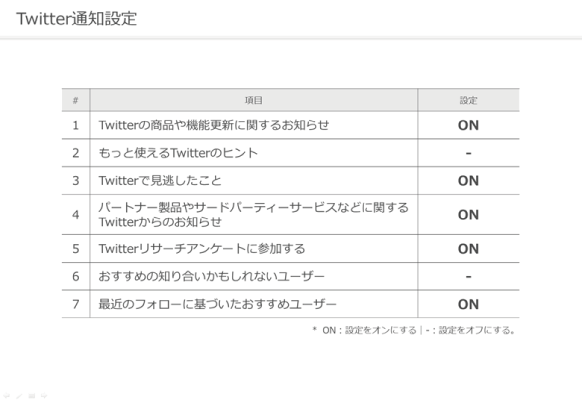
いかがでしょうか?こちらの例では、OFFの代わりに「-(ハイフン)」を使用しました。「ON」と「-」では、あきらかに見た目が異なるため、先の例と比べて見分けやすさがぐっと増していることを感じていただけるかと思います。
もちろん違いを「色」で表す方法もあります。しかし色はモノクロ印刷をしたときに効果を失いやすいため、やはり記号のほうが確実性の点で有利です。もちろん併用すればさらに丁寧!
さて、今回は「ON/OFF」を例としましたが、他にも「有/無」、「可/不可」、「未/済」など、記号で代用できるケースは色々あります。ぜひ文字と記号を組み合わせて、プレゼン資料の表現力の幅を広げてみてください。
カラムを分ける
先ほどの記号と似たケースで、もうひとつ。こちらは、とある「facebookページ運営の進め方」を表したスライドです。記事投稿にあたって必要な一連のタスクと、運営代行会社とクライアントの役割分担が記載されています。
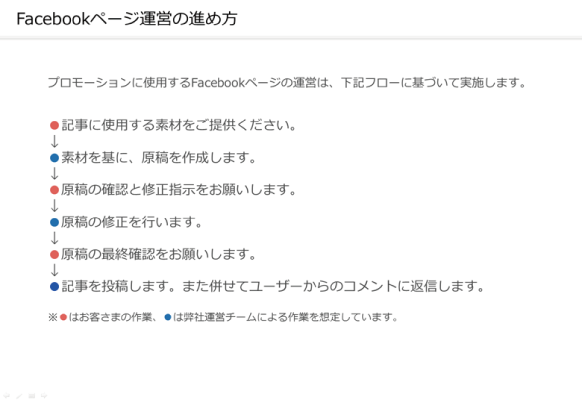
簡潔にタスクが並べられており、何をする必要があるのかはよく伝わってくるものの、一方それを誰がやるのかという部分については、もう一歩踏み込む余地がありそうです。
特にこの手の資料を見る人は「自分たちのやることって何?」というのを気にしている場合が多いため、どちらのタスクなのかがまず目につくようにしてあげるのがお勧めです。小さな丸印の色で見分けるのはちょっと厳しいですし、しかもモノクロ印刷された場合に見分けがつかなくなる可能性もあります。こうした点をフォローすれば、さらに完成度の高いスライドに仕上げることができるでしょう。
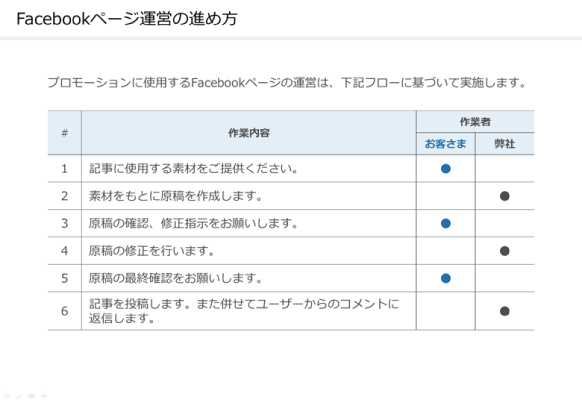
そしてこちらが改変したもの。ポイントはなんといっても表の右端、作業者の「お客さま」と「弊社」のカラムです。それぞれに専用のカラムを割り当てているため、丸印を縦にざっと見れば、自分に割り当てられたタスクが一目でわかります。また色で差をつけつつ位置でも違いを表しているので、モノクロ印刷されたときにも役割がわからなくなるということがありません。
なお、今回のサンプルは、先ほど(2.記号を組み合わせる)のような記号にすることもできますが、「お客さま」と「弊社」という値の性質や、役割分担を伝えるというその目的から、カラム分けを選択したかたちです。その時々に応じて、「記号」か「カラム分け」かを選択できるようになれれば、かなりの上級者といっても良いかもしれません!
数字の規模を面積で表す
プレゼン資料で扱う要素のなかでも、特にポピュラーなのが数字。そんな数字に関する表現力を磨いておけば、プレゼン資料を伝わりやすくする上で重宝すること間違いありません。
そこでひとつお勧めしたいテクニックが「面積」です。これは主にふたつ以上の数字の差を強調するときに役立つのですが、数字とそれを表す要素(主には塗り)の面積を対応させ、規模をビジュアルの点から補足するというもの。言葉だけではわかりにくいので実際の例を見てみましょう。まずは普通のスライドから!
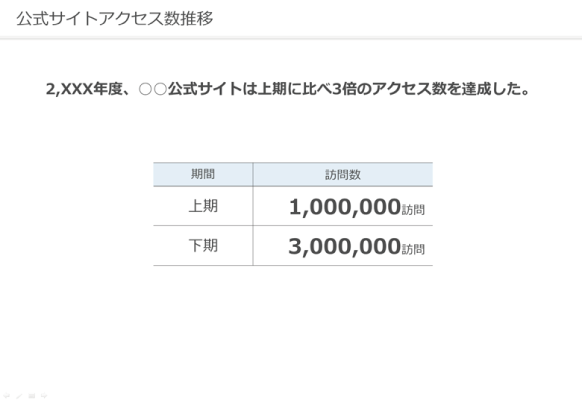
こちらはとあるウェブサイトの2,XXX年度上期と下期のアクセス数を比較した結果。上期に対して下期は「3倍」のアクセス数を達成しているものの、見た目からはそのインパクトがほとんど伝わってきません。何しろ違いは数字の”1”と”3”の一文字のみ。ビジュアル的にはほとんど差が無いということになります。。
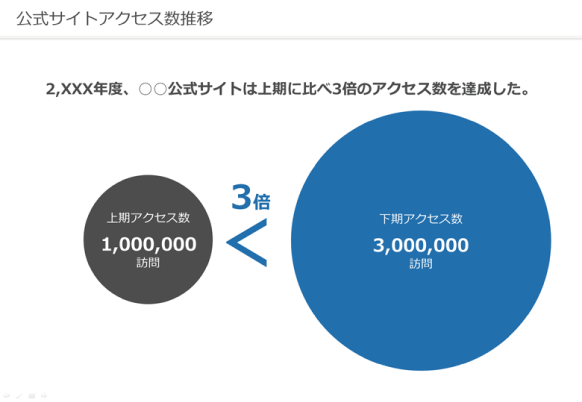
続いてこちらが改変したもの。それぞれのアクセス数を円の面積に対応させています。どうでしょう、明らかに違いが際立ったと思いませんか?上期と下期のアクセス量の差が円の面積によって視覚化され、その差を直感的に感じとることができます。プレゼンツールの基本図形だけでも、使い方次第で立派にコンテンツを補足することが可能なのです。
ちなみにこの円の面積は、律儀に数字に合わせる必要はありません。大切なのは違うという印象を強調すること。目分量で大丈夫です。とはいえ、やり過ぎればコンテンツ全体の信用をも失いかねないので、くれぐれも節度を守るのを忘れないようにしましょう。
時間の経過を線表で表す
さて、今回最後に紹介するのが「時間」です。時間は数字同様プレゼン資料において非常にポピュラーな要素。例えば、セミナーの企画から開催に至るまでの段取りや、コンピュータシステムの設計・構築といったスケジュールなど、プレゼン資料では実に様々な種類の時間を扱います。
さてそんな時間をターゲットに直感的に伝える方法ですが、今回はこちらのスライドをサンプルにしたいと思います。
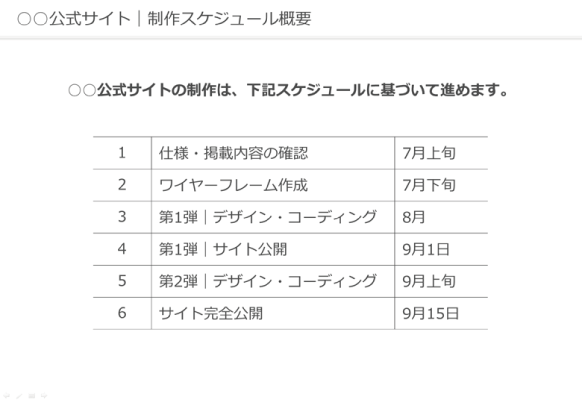
このスライドはとあるウェブサイトの制作のスケジュール(概要)を示したもの。もちろん実案件で十分使用できる品質ですが、各タスクにかかる時間について直感的に伝わってくるかというと、少し微妙なところがあります。しかも、項目によっては1行の期間が半月〜1ヶ月とバラつきがあり、ともすればちょっとした勘違いをも引き起こしかねません。
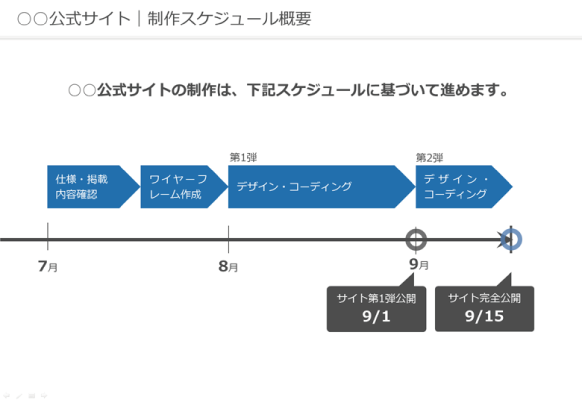
そこで改変したのがこちらのスライド。時間の経過をわかりやすく表現する王道の手法、それは「線表」です。各タスクを表す要素の幅を期間に合わせて調節すれば、タスクと期間を両方同時に把握できます。また、線表としてスケジュールを書き起こすことで、先ほどの表にはタスクとマイルストーンが混在していることも明らかになりました。時間の経過をビジュアルに表す線表だからこそ、こうした項目の質の違いにもずっと気づきやすくなるのです。
プレゼン資料で時間の経過を表すときには、線表を積極的に利用しましょう。ほんの一手間でプレゼン資料がずっと分かりやすく、誤解されにくいものに仕上がります。
プレゼン資料でスケジュールを表す方法を、もっと知りたいなら
最後に
以上、プレゼン資料の直感的な伝わりやすさを増すテクニックのご紹介でした。時に、デザインにかかる時間と生産性のトレードオフが指摘されるプレゼン資料のデザインですが、思いを素早く、誤解無く伝えることができるならば、その恩恵は払った手間を補って余りあるものになるはずです。まずは簡単にできることから始めてみましょう。きっとターゲットの反応が変わってきますよ!
ダウンロード
当記事で使用したパワーポイントスライドは、こちらからダウンロードいただけます。個人・商用利用問わず、無償でご利用いただけます。
- 当ダウンロードファイルは、PowerPoint 2010で作成しています。